本教程介紹簡(jiǎn)單的圖片裝飾元素的制作方法。主要使用路徑和筆刷來(lái)完成。先用路徑工具做出自己喜愛(ài)的圖形,然后用設(shè)置好的筆刷描邊路徑做出想要的裝飾效果,后期渲染一下顏色即可。
原圖

最終效果

1、打開(kāi)原圖,選擇自定義形狀工具(快捷鍵U),在屬性面板設(shè)置成路徑,展開(kāi)形狀,選擇PS自帶的愛(ài)心形狀。
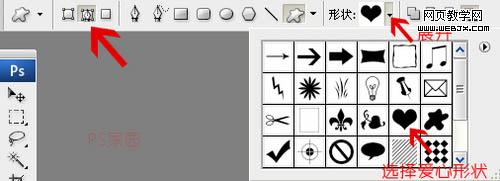
2、建一個(gè)圖層,按往shift+alt 用鼠標(biāo)拖出一個(gè)愛(ài)心的形狀。按住ctrl 再按回車(chē) 載入選區(qū)。用純黑色填充選區(qū)。如下圖:
在編輯菜單,選擇畫(huà)筆預(yù)設(shè),將你畫(huà)的愛(ài)心定義成畫(huà)筆,然后將這個(gè)新建的圖層刪除,后在不需要用到它了。
3、選擇你剛定義好的畫(huà)筆,按F5進(jìn)行畫(huà)筆設(shè)置。所有設(shè)置見(jiàn)下面圖示(仔細(xì)設(shè)置,這步很關(guān)鍵):
調(diào)間距:
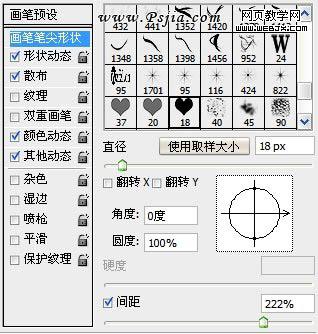
調(diào)大小和角度抖動(dòng):

調(diào)散布:
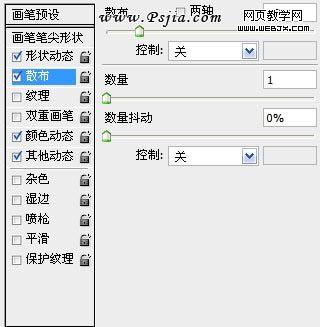
調(diào)前景色背景色的抖動(dòng),顏色我選擇的前景色和背景分分別是 #f4ff9f 和 #ffe6cd:
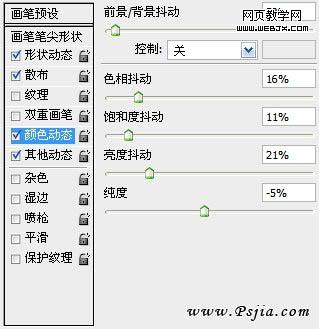
透明度抖動(dòng):
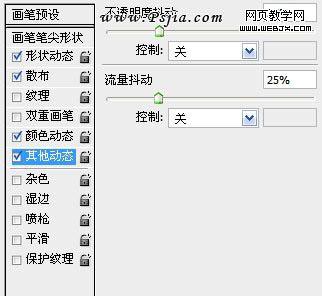
4、新建圖層,取名愛(ài)心,再通過(guò)自定義形狀工具,畫(huà)兩個(gè)較大的愛(ài)心形狀路徑。如圖:

5、進(jìn)入路徑面板,按B鍵切換到畫(huà)筆工具,右鍵單擊形狀選擇描邊路徑。
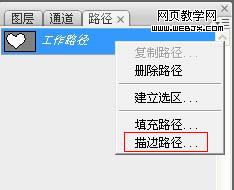
6、此步完成后的效果如下。切換到路徑面版 右鍵刪除路徑。

7、復(fù)制剛繪制的愛(ài)心層,選擇濾鏡-模糊-高斯模糊,數(shù)值2,并獎(jiǎng)該圖層的圖層模式改為濾色。
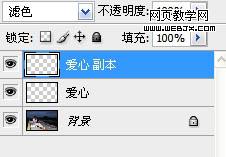

8、選擇圓形的柔角畫(huà)筆,設(shè)置畫(huà)筆不透明度30%,用鼠標(biāo)沿愛(ài)心大致涂鴉一圈,如下圖:

9、再將這個(gè)圖層模式改為柔光,到此步為止的效果如下圖:

10、為照片再添加光斑效果,選擇圓形筆刷,同樣按F5進(jìn)行設(shè)置,具體設(shè)置我在這就不寫(xiě)了。最終效果如下圖:

|
新聞熱點(diǎn)
疑難解答
圖片精選